Guía paso a paso: Cómo instalar y activar el servidor de licencias flotantes
Las licencias flotantes se pueden instalar en cualquier cantidad de ordenadores. Es necesario instalar un servidor de licencias flotantes en un servidor accesible, ya que será el responsable de conceder las licencias a los usuarios HelpNDoc.
Advertencia: El servidor de licencias flotantes debe instalarse en una ordenador físico Windows. Instalar el servidor de licencias flotantes en una máquina virtual suele disparar el algoritmo antipiratería, ya que el hardware virtual cambia a menudo, por lo que no podrá usarse HelpNDoc.
Nota: Asegúrate de que los siguientes dominios sean accesibles desde tu ordenador (por ejemplo, en la lista autorizada de tu firewall/proxy) para ambos protocolos HTTP y HTTPS: wyday.com ; limelm.com ; ibe-software.com
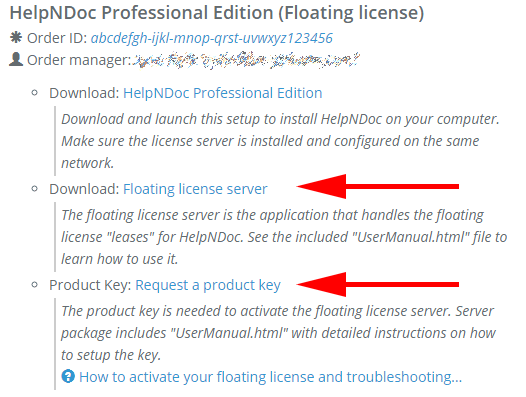
Inicia sesión con tus credenciales de cliente IBE Software/HelpNDoc para obtener la versión completa del software, además de tu clave de licencia personal. Las credenciales para la sección de cliente se envían al completar el pedido.
Una vez accedas a la sección de cliente, tendrás que:
- Descargar la versión completa de HelpNDoc;
- Solicitar una clave de producto válida para activar tu licencia.
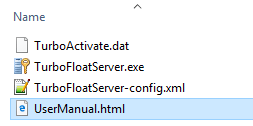
Extrae el archivo del servidor de licencias flotantes descargado en cualquier ubicación de tu servidor Windows.
Nota: El archivo UserManual.html incluido contiene información detallada sobre cómo configurar y operar el servidor de licencias flotantes.
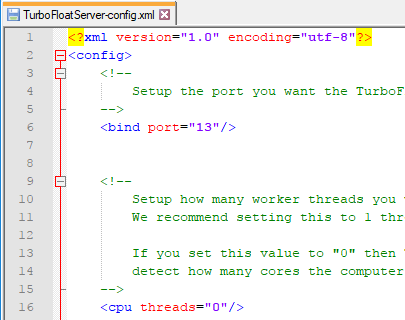
TurboFloatServer-config.xml para definir diversos ajustes de configuración del servidor, como el puerto de escucha (13, por defecto), la dirección proxy…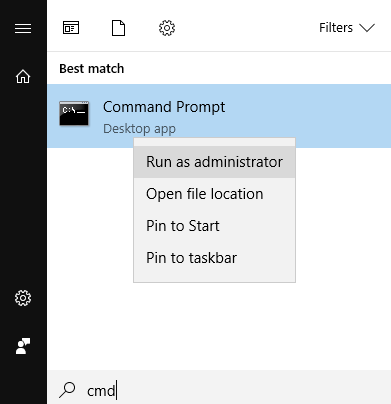
Abre un símbolo del sistema o línea de comandos PowerShell como administrador:
- Presiona el atajo WINDOWS
- Escribe
cmd - Aparecerá el “Símbolo del Sistema” en la lista, haz clic derecho en él
- Haz clic en “Ejecutar como administrador”
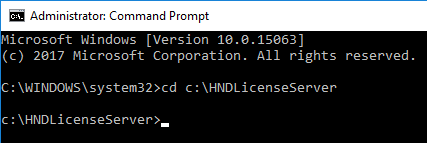
Navega hasta el directorio en el que está ubicado el servidor de licencias flotantes usando el comando CD.
Por ejemplo, si el servidor de licencias flotantes está ubicado en el directorio “c:\HNDLicenseServer", navega hasta ese directorio utilizando el siguiente comando:
cd c:\HNDLicenseServer
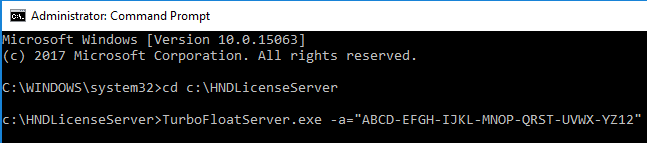
Antes de poder utilizar el servidor de licencias flotantes, es necesario activarlo. Para activar el servidor de licencias flotantes, sólo hace falta introducir la clave de producto obtenida de esta manera:
TurboFloatServer.exe -a="ABCD-EFGH-IJKL-MNOP-QRST-UVWX"
Donde debes sustituir “ABCD-EFGH-IJKL-MNOP-QRST-UVWX” por tu propia clave de producto.
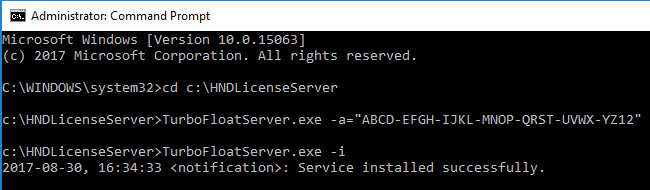
Se puede instalar el servidor de licencias flotantes como un servicio Windows usando el siguiente comando:
TurboFloatServer.exe -i
El servidor de licencias flotantes ya está instalado como un servicio Windows. Se ejecutará automáticamente al arrancar el ordenador y estará escuchando el puerto especificado en el archivo XML de configuración (por defecto, el 13).
Como alternativa, se puede ejecutar el servidor de licencias flotantes a voluntad usando el comando siguiente:
TurboFloatServer.exe -x
Resolución de problemas
Para recibir información más avanzada sobre la configuración y la administración del servidor de licencias flotantes, asegúrate de echar un vistazo al archivo UserManual.html.

Síntoma: Al instalar el servidor como servicio Windows, da error (por ejemplo “OpenSCManager ha fallado”).
Solución: Esto probablemente se deba al hecho de no estar ejecutando el símbolo del sistema o la línea de comandos PowerShell como administrador. Asegúrate de teclear estos comandos como un usuario con privilegios de administrador. Consulta los pasos anteriores para obtener más información.

Síntoma: Al activar el servidor da un error que dice que la conexión con los servidores de activación ha fallado.
Solución: Asegúrate de que el servidor esté conectado a Internet y que los siguientes dominios sean accesibles desde tu servidor (por ejemplo, estando autorizados en tu Firewall/Proxy) para ambos protocolos HTTP y HTTPS: wyday.com ; limelm.com ; ibe-software.com
Alternativa: Si estás detrás de un proxy, asegúrate de que la dirección proxy esté correctamente especificada en el archivo TurboFloatServer-config.xml. Consulta el archivo UserManual.html para obtener más detalles.

Síntoma: Se produce un error al activar el servidor, diciendo que ya ha sido activado en el número máximo de ordenadores.
Solución: Cada clave de licencia flotante sólo puede ser activada en un ordenador. Para activar el servidor de licencias flotantes en otro ordenador, primero debe desactivarse el ordenador activado anteriormente. Consulta el archivo UserManual.html para saber más.
El servidor de licencias flotantes ya está instalado y activado. Ahora pueden configurarse instalaciones flotantes de HelpNDoc para que se conecten a este servidor.